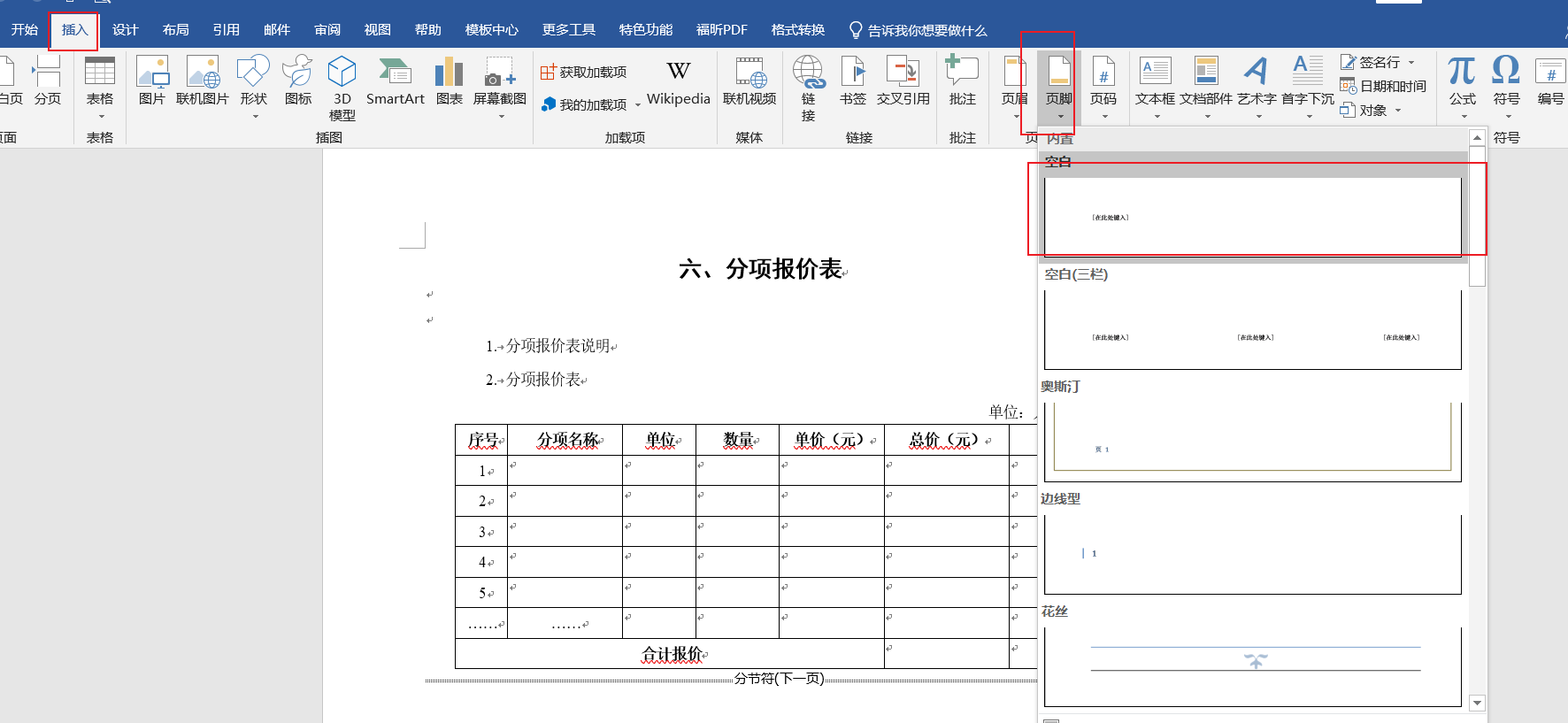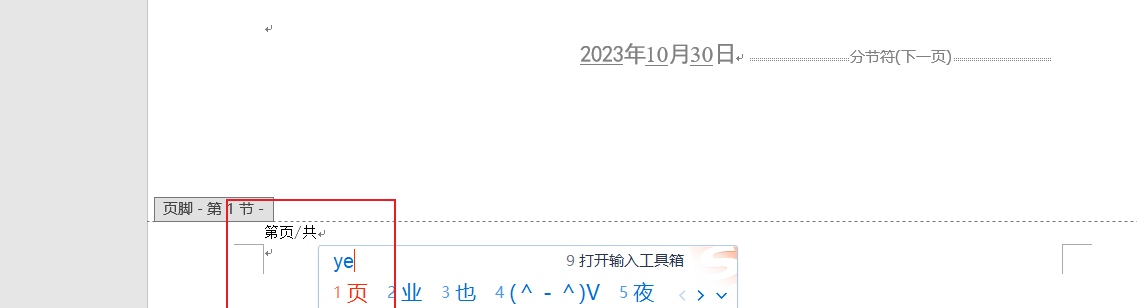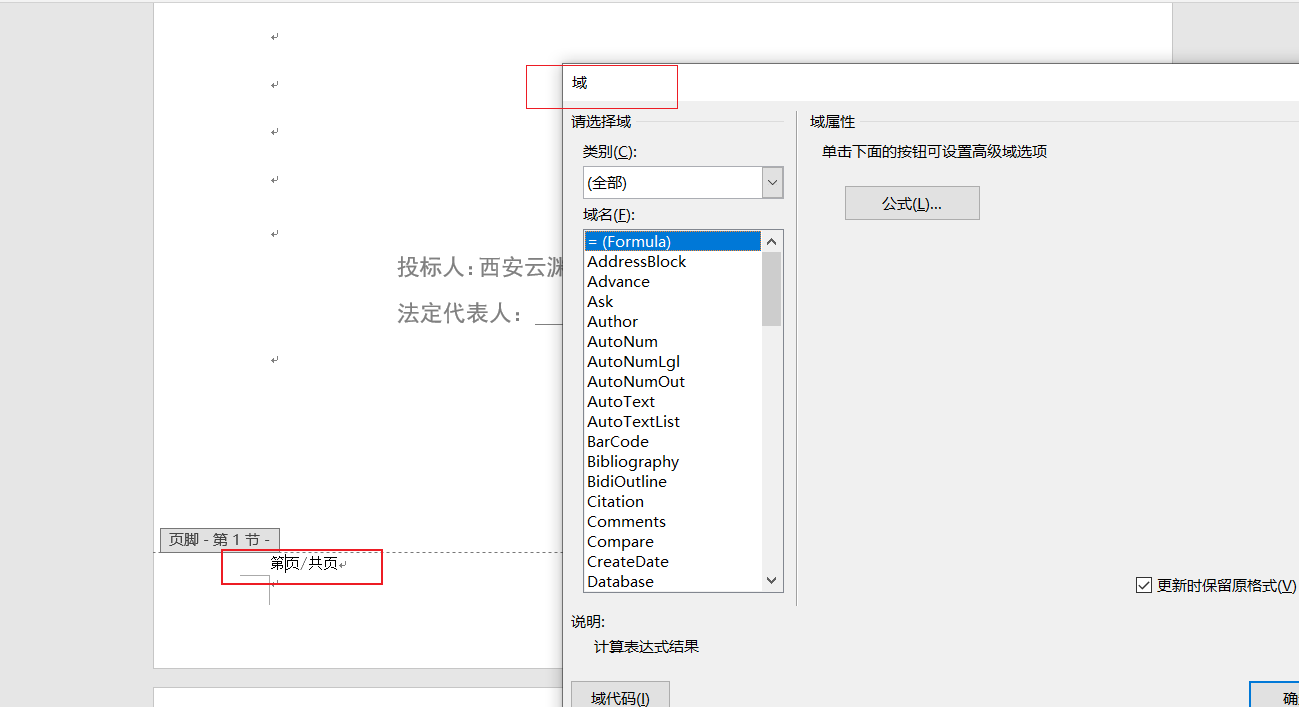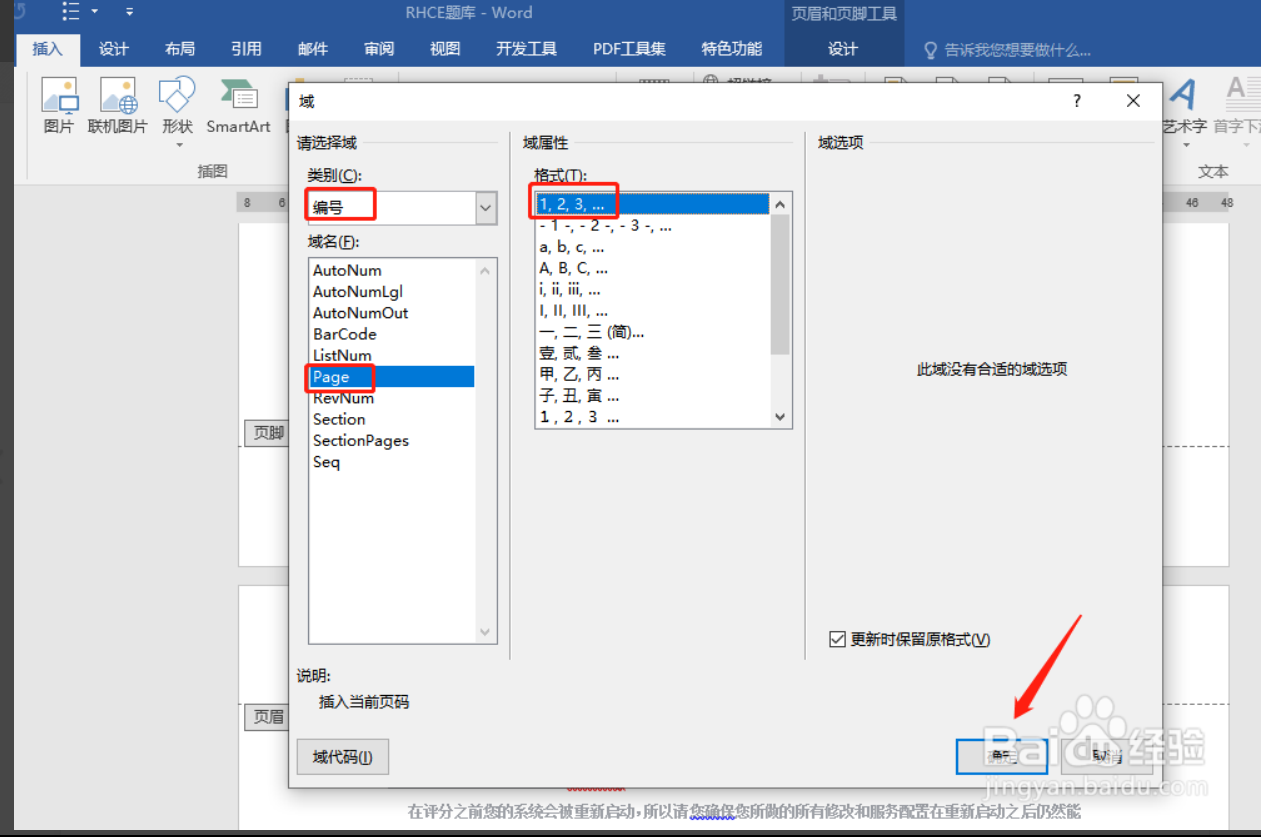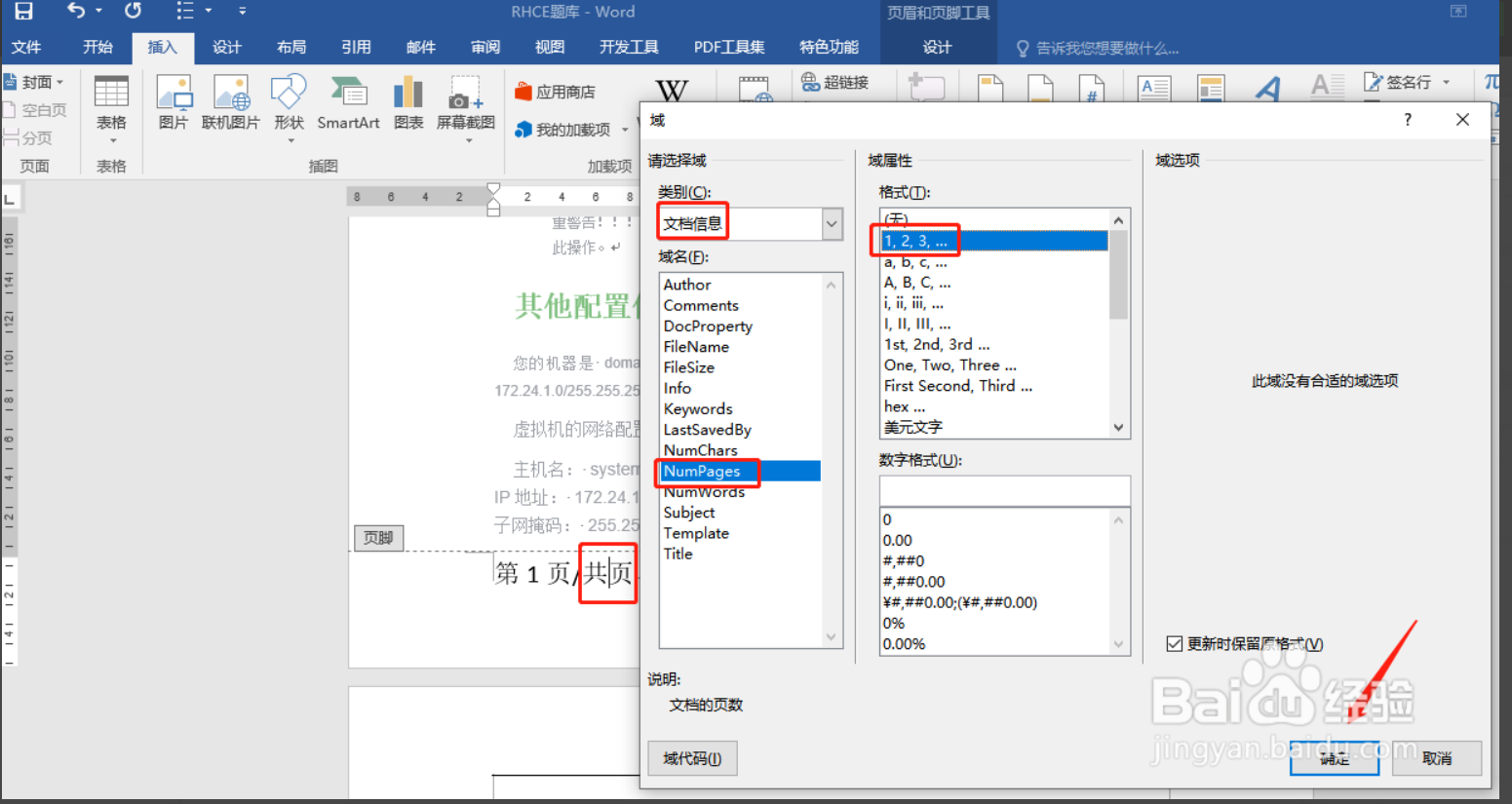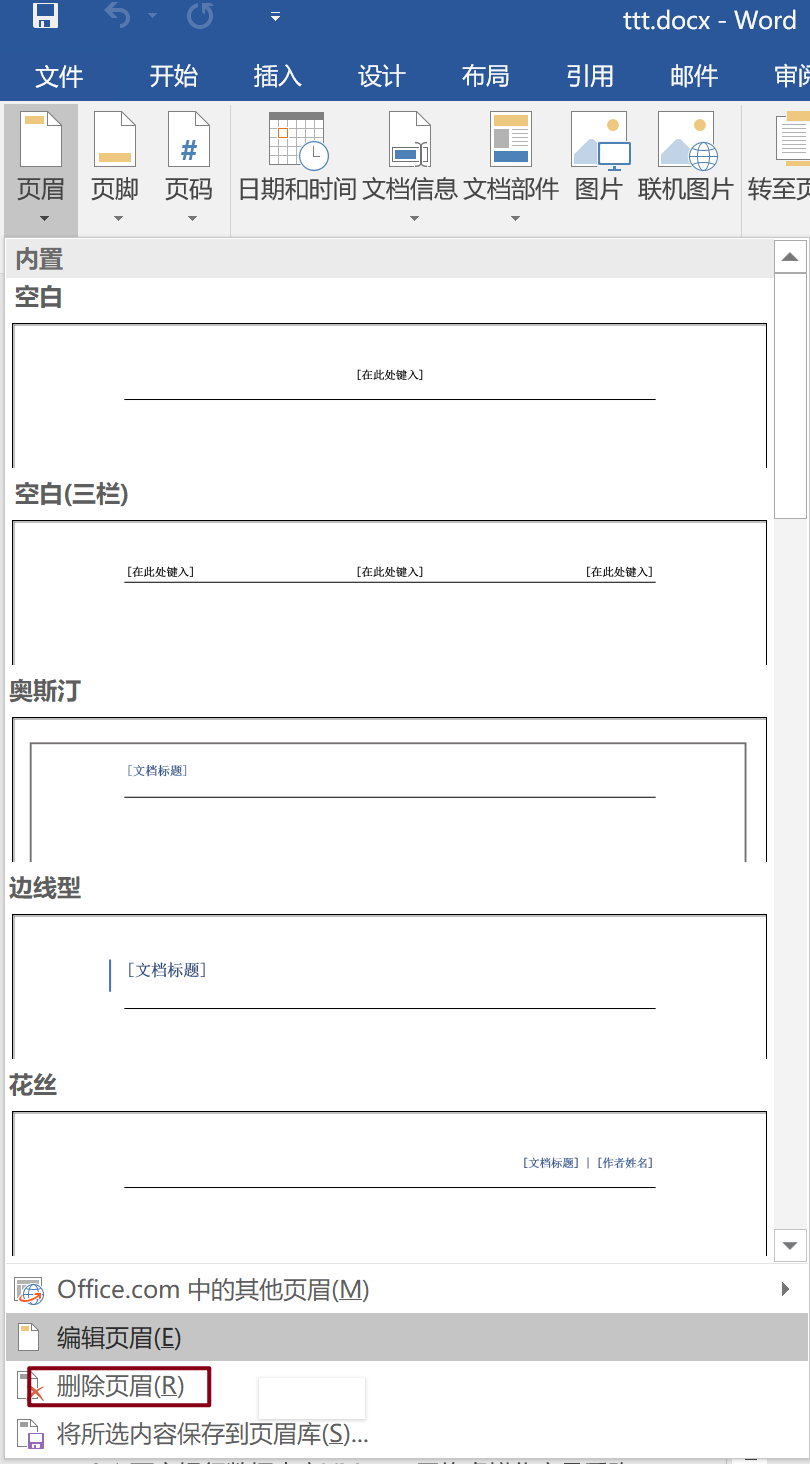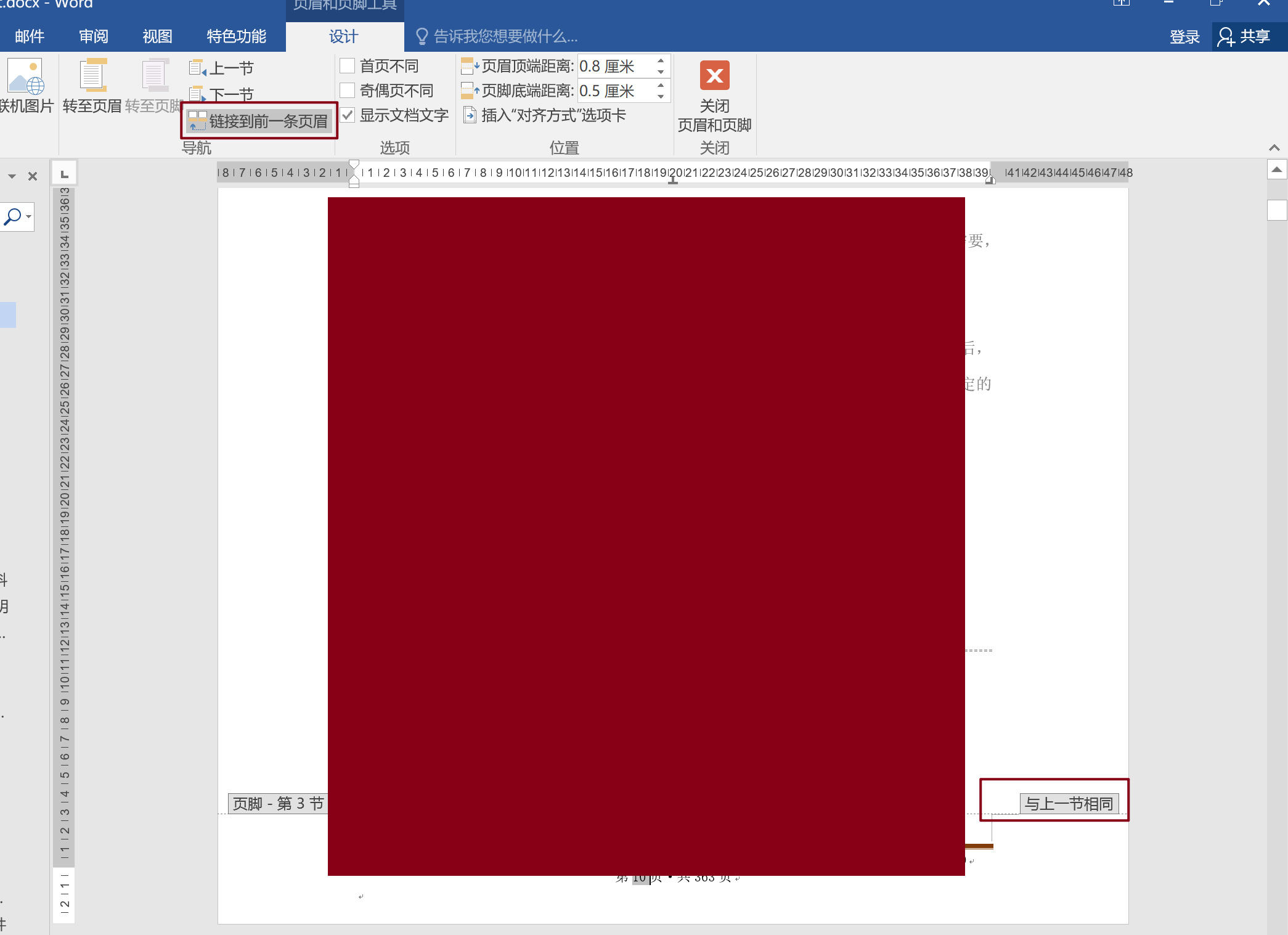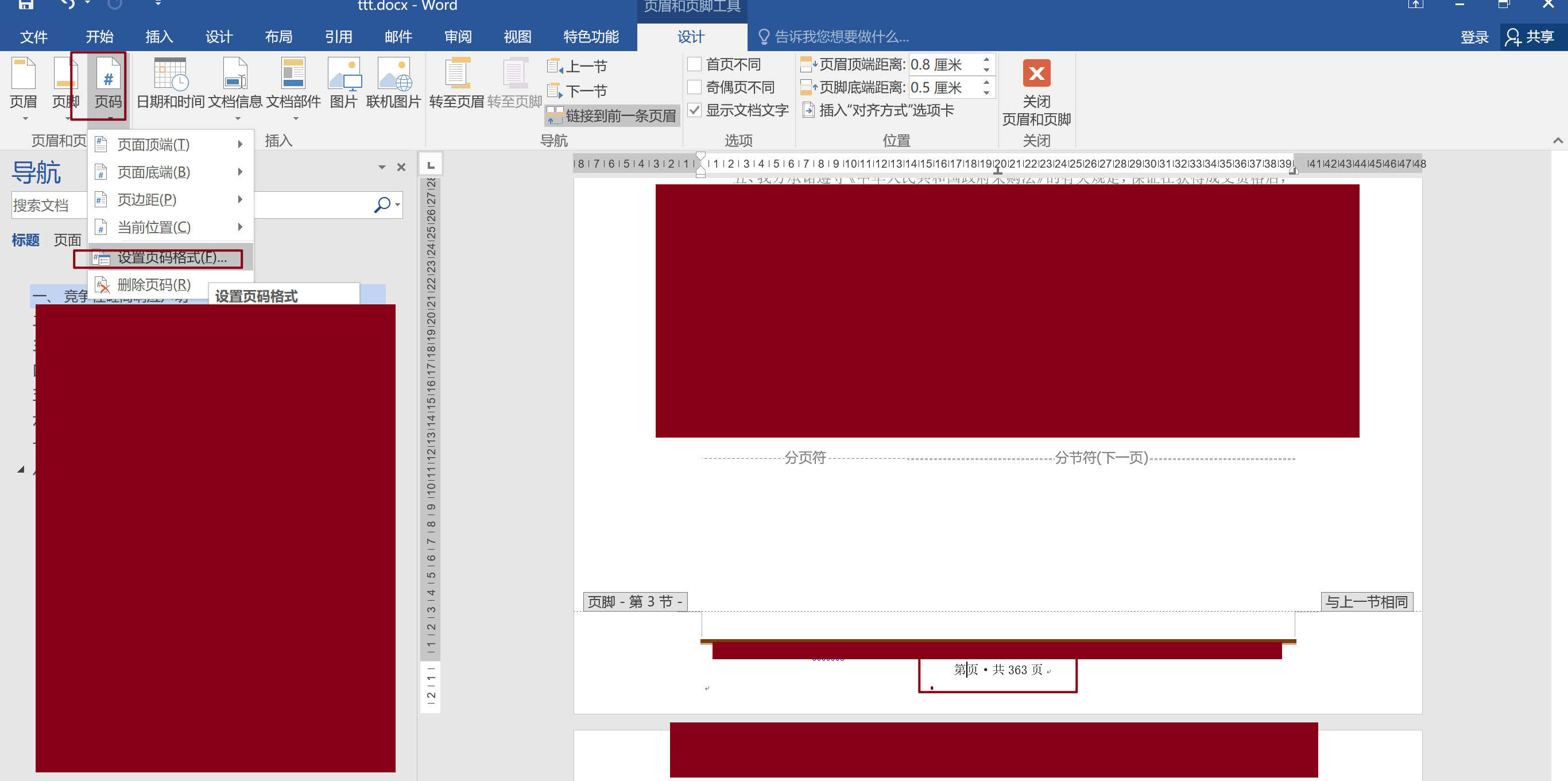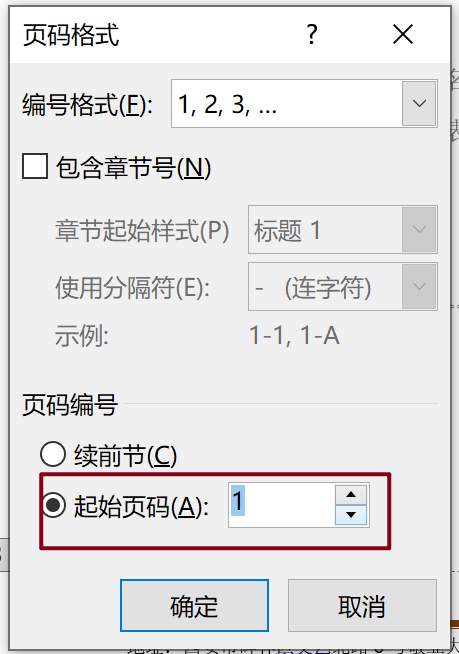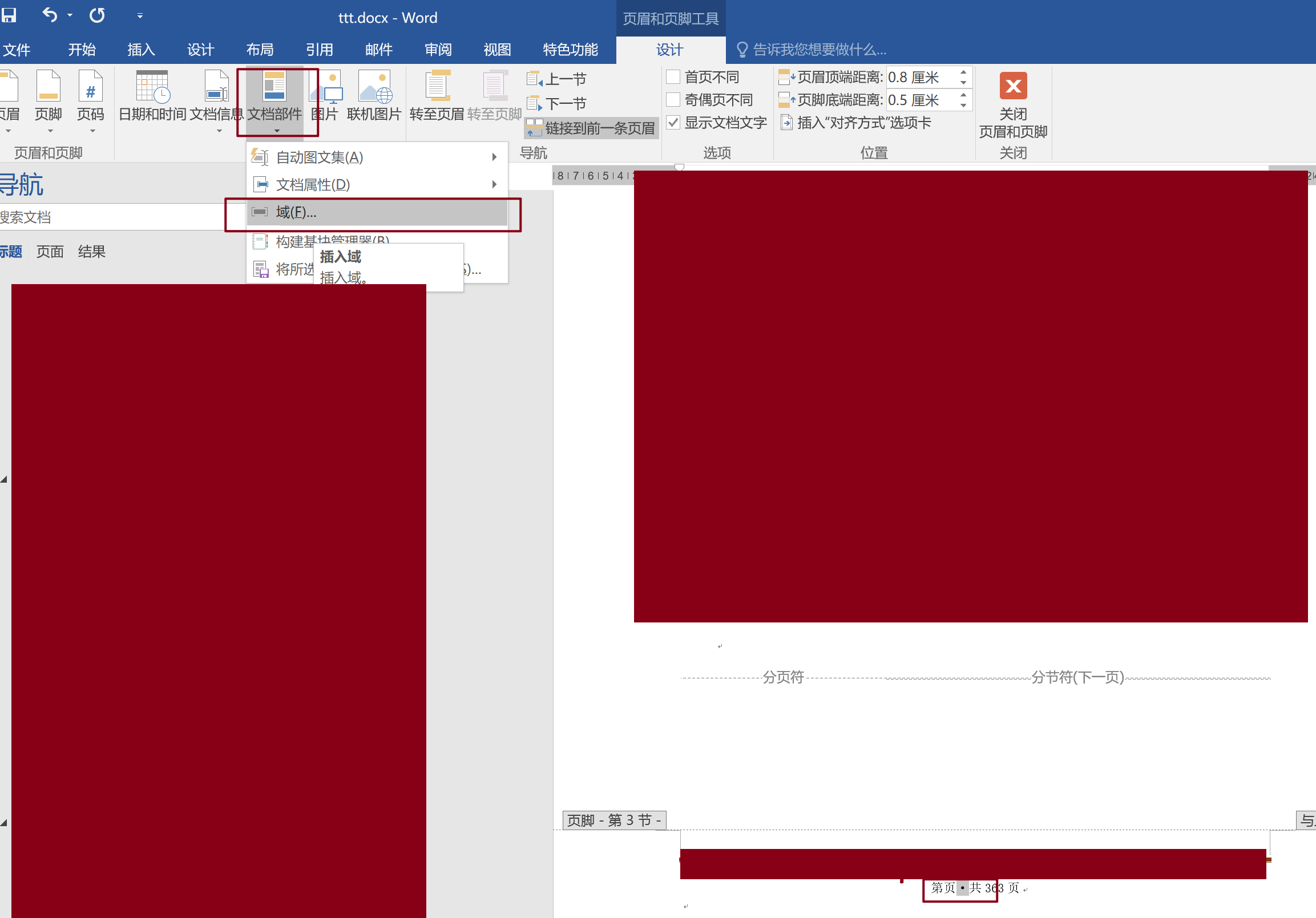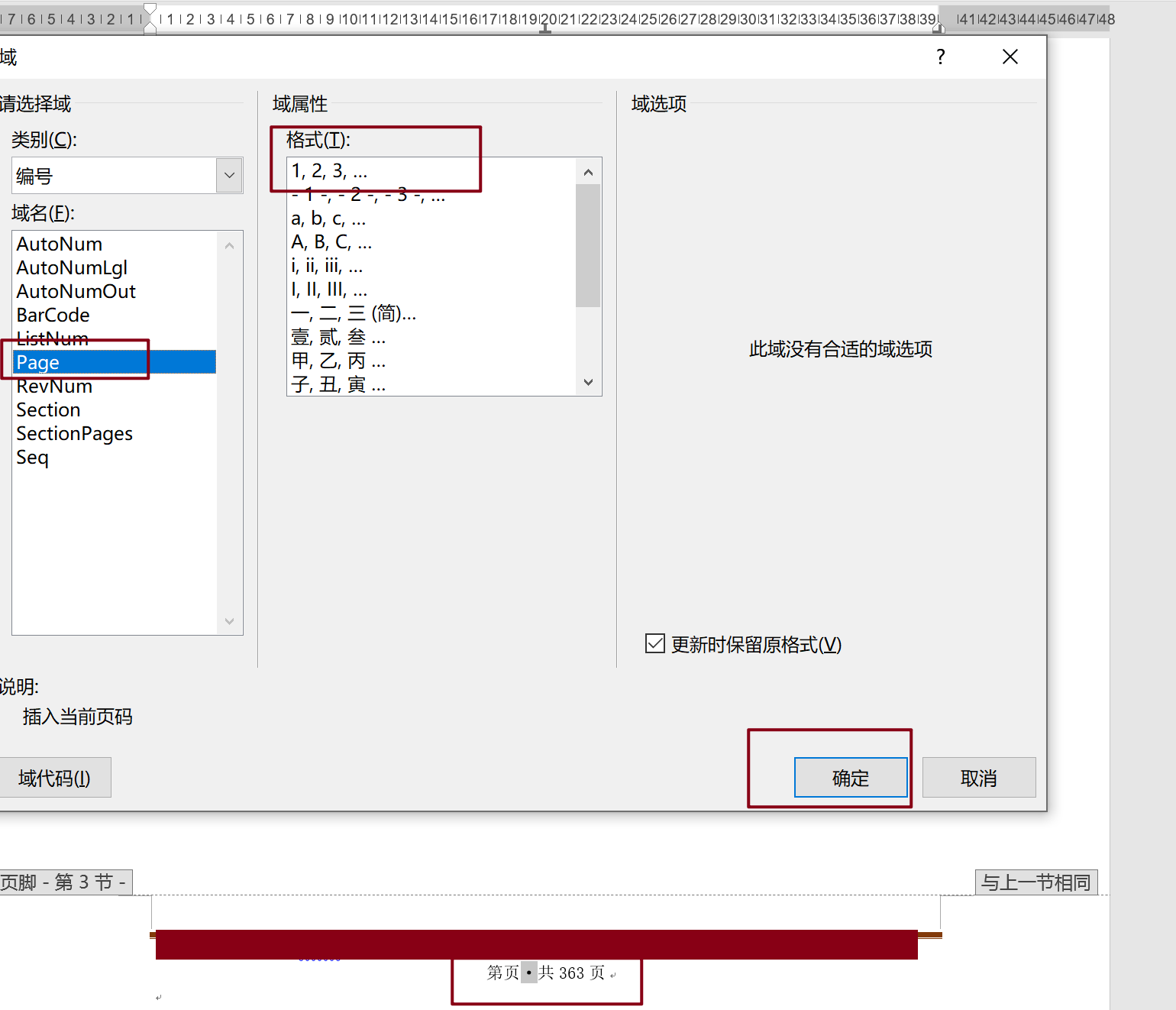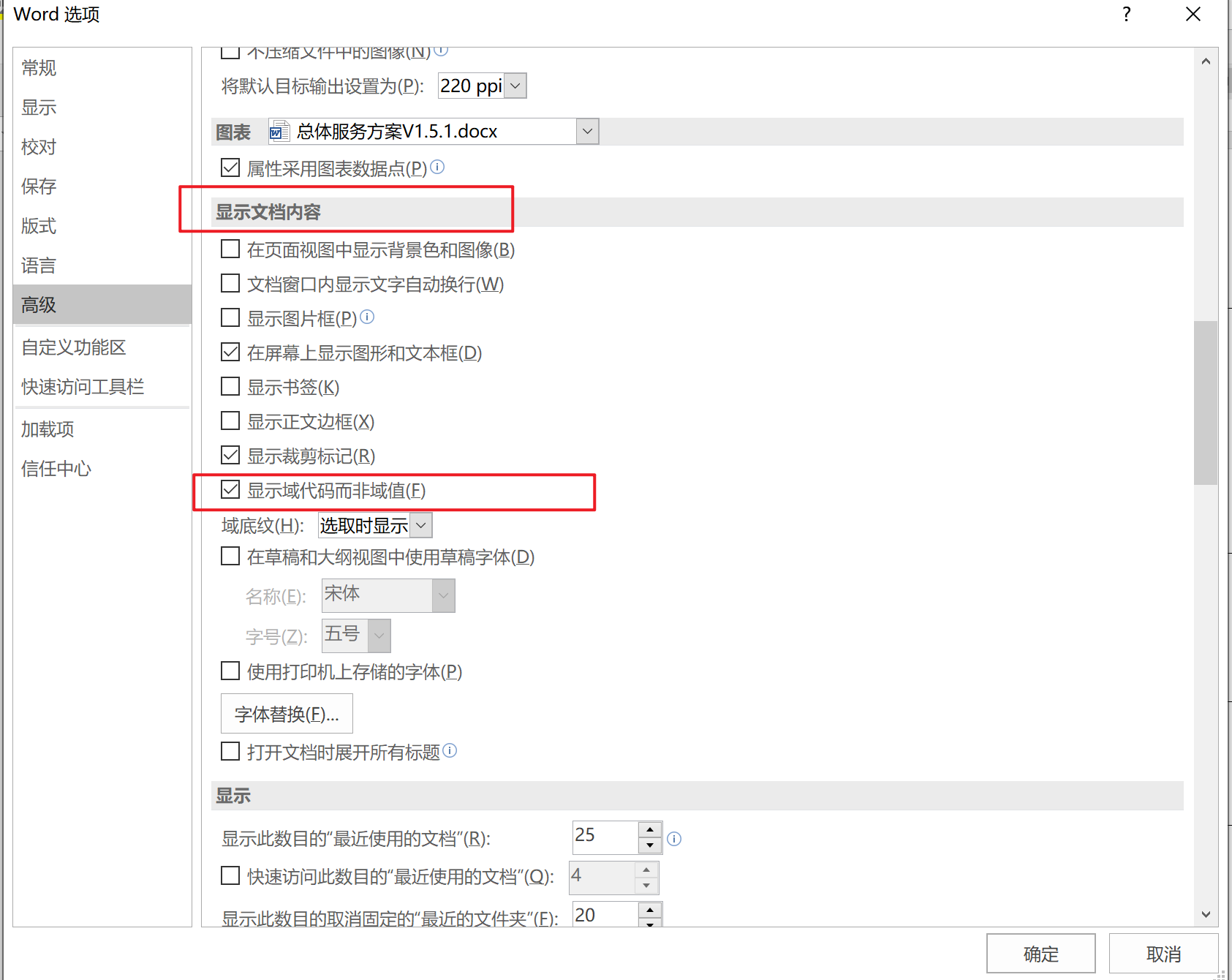大家好,欢迎来到IT知识分享网。
一 、word页脚设置,页脚显示第几页共有几页设置步骤
word页脚设置,页脚显示第几页共有几页设置步骤:
具体步骤:
步骤1:
步骤1.1选择页脚—空白页脚
步骤1.2,在”[在此处键入]”,直接输入你需要的格式,如 “第页/共页”
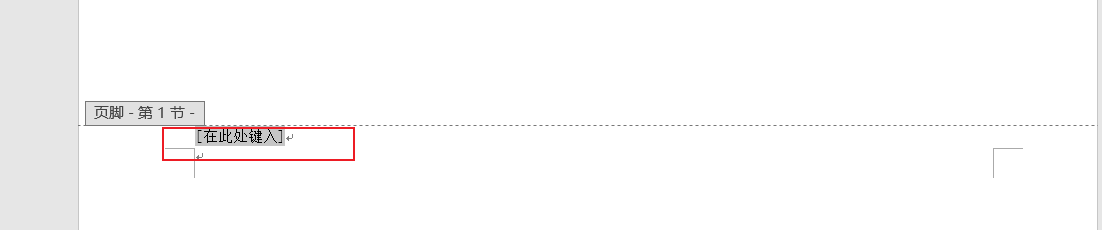
步骤1.3选择第“”“”页中间的位置,选择“文档部件”—“域”
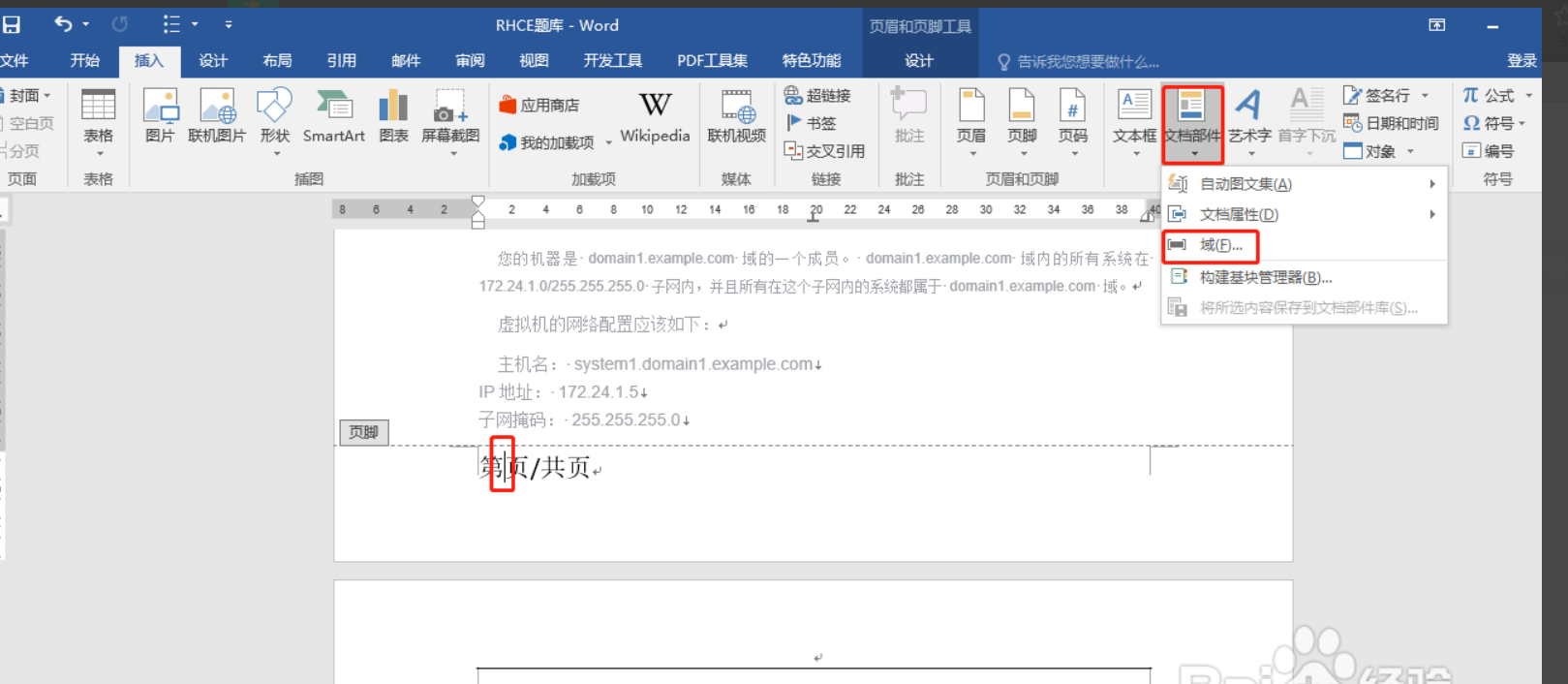
在类别中选择编号,在域名中选择Page,在格式中选择1,2,3…然后确定。
步骤1.4 同样光标移到共页之间,点击插入部件,选择域,然后设置类别为文档信息,域名为NumPages,然后选择格式1,2,3,…然后确定就可以了。
1.5界面演示:
二、投标文件的目录页不设置页眉,页脚的办法
1.删除原有的页眉页脚,清楚后再设置
2.在要设置的地方添加“分节符”
3.把“链接到前一条页面”点击下,取消,具体可以看下 “后面是否还有”“与上一节相同”的字样。
4.选择“页码”
设置从页码开始–这就是指定了,页码的启动位置了。
5.设置域 页码
6.选择总数那里出现了问题,统计的是word总数的,不能统计起始页的
临时解决办法,看看最后页码,直接输入一个数字即可解决
后续有办法在解决吧!
6.1补充解决办法;
查看目前域代码是什么形式:shift+F9
Ctrl+F9 域插入事项
AIT+F9 完成 域代码的插入
前置条件:
a. 在 Word 中打开“文件”菜单。
b. 选择“选项”。
c. 在“Word 选项”对话框中,选择“高级”。
d. 在“显示文档内容”下,找到“显示域代码而不是域值”选项,并确保其未被勾选。
e. 单击“确定”按钮,然后尝试再次插入域。
免责声明:本站所有文章内容,图片,视频等均是来源于用户投稿和互联网及文摘转载整编而成,不代表本站观点,不承担相关法律责任。其著作权各归其原作者或其出版社所有。如发现本站有涉嫌抄袭侵权/违法违规的内容,侵犯到您的权益,请在线联系站长,一经查实,本站将立刻删除。 本文来自网络,若有侵权,请联系删除,如若转载,请注明出处:https://haidsoft.com/126109.html